メモアプリは速さが必須条件
Macを使っていて歯痒く思うのはiPhoneなどに比べてアプリケーションの起動に時間や手間がかかることです。特にメモアプリは思いついたら直ぐに書き出せないとアイデアを忘れたりして使い物になりません。Macの緊急メモのためにNotePad Menu Editionを使っています。NotePad Menu Editionはメニューバーに常駐するアイコンをクリックするだけで直ぐに書き始められる爆速メモアプリで扱うのは.txtファイルのみですが iCloudに保存もできます。機能も少なく速さが特徴のメモです。
NotePad Menu Editionをショートカットで起動する
アイコンが遠いメニューバーにあるためキーボードで素早く起動できるショートカットが設定したかったのだけれどKeyboard MaestroやBetterTouchToolでは上手くできません。結局はメニューバー上の操作になるのでBartenderで試してみました。
Bartender4のHot Keys機能を使う
Bartender4になってShow Hidden itemsやQuick Search menu bar itemsなどに加えてAdd menu bar item hot keyをクリックするとメニューバーの各アプリごと固有のホットキーが登録可能になっています。
1.Bartenderの環境設定で「Hot Keys」を選びます。
2.右下にある「Add menu bar item hot key」をクリックするとホットキーの登録画面になるので起動するアイテムを選びショートカットキーを設定します。
3.Left ClickやRight Clickなどの設定はホットキーを押した時のクリック動作を指定します。
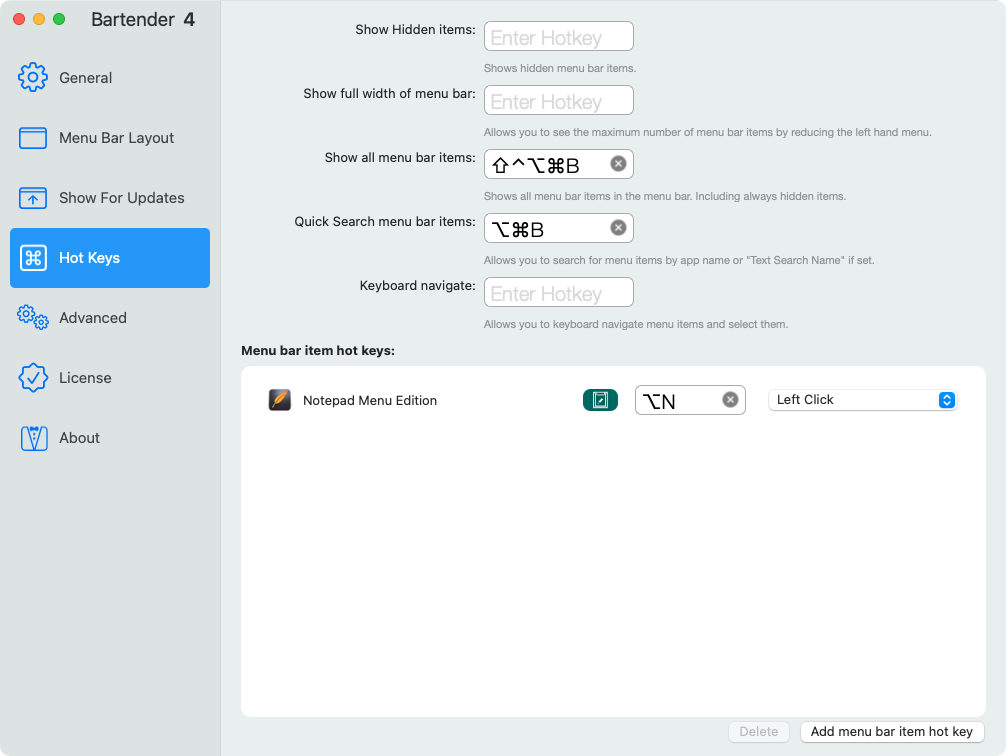
ショートカットでNotePad Menu Editionを開く
Hot Keysにoption+Nを設定したのでNotePad Menu Editionを開くのにいちいちマウスカーソルを移動しなくてもショートカットキーですぐ開いてかきだせます。ノートは速さが肝です。
See you tomorrow!
